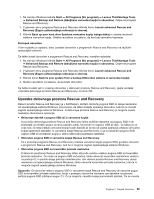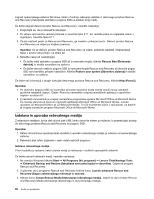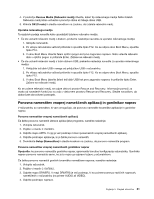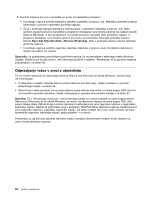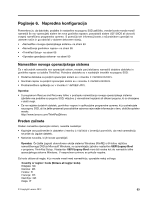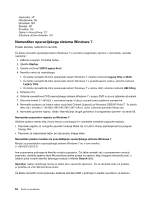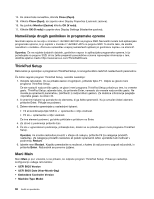Lenovo ThinkPad X1 Carbon (Slovenian) User Guide - Page 77
Poglavje 6. Napredna konfiguracija, Namestitev novega operacijskega sistema, Preden začnete
 |
View all Lenovo ThinkPad X1 Carbon manuals
Add to My Manuals
Save this manual to your list of manuals |
Page 77 highlights
Poglavje 6. Napredna konfiguracija Pomembno je, da datoteke, podatke in nastavitve na pogonu SSD zaščitite, vendar boste morda morali namestiti še nov operacijski sistem ter nove gonilnike naprave, posodobiti sistem UEFI BIOS ali obnoviti vnaprej nameščeno programsko opremo. S pomočjo teh informacij boste z računalnikom upravljali na ustrezen način in ga obdržali v dobrem delovnem stanju. • »Namestitev novega operacijskega sistema« na strani 63 • »Nameščanje gonilnikov naprav« na strani 65 • »ThinkPad Setup« na strani 66 • »Uporaba upravljanja sistema« na strani 80 Namestitev novega operacijskega sistema Če v računalnik namestite nov operacijski sistem, morate zanj istočasno namestiti dodatne datoteke in gonilnike naprav za izdelke ThinkPad. Potrebne datoteke so v naslednjih imenikih na pogonu SSD: • Dodatne datoteke za podprti operacijski sistem so v imeniku C:\SWTOOLS\OSFIXES. • Gonilniki naprav za podprti operacijski sistem so v imeniku C:\SWTOOLS\DRIVERS. • Prednameščene aplikacije so v imeniku C:\SWTOOLS\APPS. Opombe: • S programom Rescue and Recovery lahko v postopku nameščanja novega operacijskega sistema izbrišete vse podatke na pogonu SSD, vključno z varnostnimi kopijami ali slikami pogona, ki so shranjene v skriti mapi. • Če ne najdete dodatnih datotek, gonilnikov naprav in aplikacijske programske opreme, ki jo potrebujete na pogonu SSD, ali če želite prejemati posodobitve oziroma najnovejše informacije o tem, obiščite spletno mesto: http://www.lenovo.com/ThinkPadDrivers Preden začnete Preden namestite operacijski sistem, naredite naslednje: • Kopirajte vse podimenike in datoteke v imeniku C:\SWTOOLS v izmenljivi pomnilnik, da med namestitvijo ne pride do izgube datotek. • Natisnite navodila, ki jih boste uporabljali. Opomba: Če želite zagnati obnovitveno okolje sistema Windows (WinRE) s 64-bitno različico namestitvenega DVD-ja Microsoft Windows, ne spreminjajte začetne nastavitve UEFI/Legacy Boot v programu ThinkPad Setup. Nastavitev UEFI/Legacy Boot mora biti enaka kot ob namestitvi slike operacijskega sistema Windows. V nasprotnem primeru se prikaže napaka. Za kodo države ali regije, ki jo morate vnesti med namestitvijo, uporabite nekaj od tega: Country or region: Code (Država ali regija: koda) Kitajska: SC Danska: DK Finska: FI Francija: FR Nemčija: GR Italija: IT © Copyright Lenovo 2012 63